iPhone 上未顯示訊息 [簡單方法]
 來自 歐麗莎 / 26年2024月09日00:XNUMX
來自 歐麗莎 / 26年2024月09日00:XNUMX 再會!我的男朋友透過他的社交媒體帳戶給我發訊息。他告訴我,他多次給我發短信,但沒有收到回覆。問題是我的 iPhone 上收不到任何訊息。我不知道我的 iPhone 今天發生了什麼。您能幫我確定為什麼 iPhone 上沒有顯示訊息嗎?包括修復它的方法將不勝感激。先非常感謝!
iPhone 上未顯示的訊息會帶來壓力。您不知道是否有緊急情況或收到重要簡訊。不要讓這種不便在您的 iPhone 上停留更長時間。使用本文中的簡單方法修復它。向下滾動以發現它們。
![iPhone 上未顯示訊息 [簡單方法]](https://www.fonelab.com/images/ios-system-recovery/messages-not-showing-up-on-iphone/messages-not-showing-up-on-iphone.jpg)
FoneLab使您可以將iPhone / iPad / iPod從DFU模式,恢復模式,Apple徽標,耳機模式等修復到正常狀態而不會丟失數據。
- 修復禁用的iOS系統問題。
- 從禁用的iOS設備中提取數據,而不會丟失數據。
- 它是安全且易於使用的。
第 1 部分:為什麼 iPhone 上不顯示訊息
毫無疑問,軟體問題是 iPhone 上的簡訊不顯示的主要原因。其中有些是顯而易見的,有些則是未知的。為了指導您,以下是本文中提到的問題的常見原因。本部分還將幫助您確定 iPhone 上的問題,並且您將知道隨後要使用的適當方法。請參閱以下原因。繼續前進。
- 錯誤和故障 - iPhone 的作業系統很少出現小錯誤。此問題可能會影響您的訊息的接收過程。
- 過時的 iOS 版本 - 您的 iPhone 的 iOS 版本可以更新。在此過程中,您的 iPhone 將獲得 Apple 提供的最新功能。過時的可能會影響 iPhone 的操作,例如無法接收簡訊。
- 儲存空間不足 - 簡訊會佔用 iPhone 上的儲存空間。如果您的 iPhone 儲存空間已滿,您的 iPhone 將不會接收簡訊。
- 網路設定錯誤 - 使用 iMessage 時,在 iPhone 上傳送和接收簡訊需要網路連線。如果您未與其中之一連接,則可能會遇到上述問題。
- 封鎖的聯絡人 - 可以封鎖 iPhone 上的聯絡人。檢查您無法接收訊息的聯絡人。
第 2 部分:如何解決 iPhone 上未顯示訊息的問題
正如我們所承諾的,讓我們修復您的 iPhone 無法接收簡訊的問題。我們認為本節中的方法的等級是初學者。即使是新手用戶也可以執行它們。當您向下滾動時查看它們。繼續前進。
FoneLab使您可以將iPhone / iPad / iPod從DFU模式,恢復模式,Apple徽標,耳機模式等修復到正常狀態而不會丟失數據。
- 修復禁用的iOS系統問題。
- 從禁用的iOS設備中提取數據,而不會丟失數據。
- 它是安全且易於使用的。
1.重新啟動iPhone
一個簡單的 重新啟動您的 iPhone 可以解決小問題和大問題。為什麼不嘗試用它來修復 iPhone 上不顯示的 iMessages 或簡訊呢?如果是這樣,請按照下面的詳細說明進行操作。在開始之前,請根據按鈕尋找 iPhone 的型號。
沒有 Home 鍵的 iPhone
按 體積 or 側 按鈕。按住它,直到 iPhone 螢幕上顯示「關機滑桿」圖示。之後滑動它即可關閉 iPhone。完成該操作需要 30 秒。稍後,請開啟 iPhone。按住側邊按鈕直到出現 iPhone Apple 標誌即可執行操作。
帶有主頁按鈕和頂部按鈕的 iPhone
按 頂部 按鈕。按住它,直到 iPhone 螢幕上顯示「關機滑桿」圖示。之後滑動它即可關閉 iPhone。完成該操作需要 30 秒。稍後,請開啟 iPhone。按下頂部按鈕直到出現 iPhone Apple 標誌即可執行操作。
帶有主頁按鈕和側邊按鈕的 iPhone
按 側 按鈕。按住它,直到 iPhone 螢幕上顯示「關機滑桿」圖示。之後滑動它即可關閉 iPhone。完成該操作需要 30 秒。稍後,請開啟 iPhone。按住側邊按鈕直到出現 iPhone Apple 標誌即可執行操作。
2.關閉請勿打擾功能
請別打擾 該功能將阻止 iPhone 上的任何通知,包括簡訊和 iMessage。請按照以下詳細說明將其關閉。
向下滑動 控制中心 在 iPhone 的右上角。找到 請別打擾 圖示.看到它後,請點擊它以將其關閉。您必須將其保留為灰色。
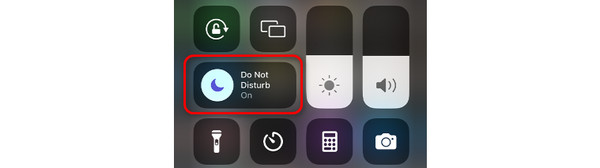
3。 重置網絡設置
如果您在 iPhone 上使用 iMessage,則您的 iPhone 需要網路連線。錯誤的設定將導致其他操作無法正常運作。透過修復它 重置 iPhone 網路設置. 請按照以下說明操作。
打開設定。選擇 總 按鈕,然後 轉移或重置 iPhone 按鈕。點擊重置按鈕。在下一個畫面上,請選擇 重置網絡設置 按鈕。
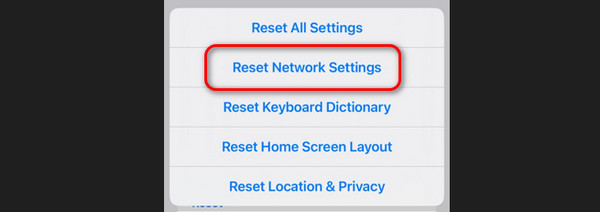
4.使用FoneLab iOS系統恢復
或者,使用 FoneLab iOS系統恢復 可以幫助您修復 iMessages 或文字不顯示在 iPhone 上的問題。除此之外,它還可以修復 50 多種 iPhone 故障,包括螢幕和裝置問題。您想點擊幾下來改善上述問題嗎?請模仿以下詳細步驟,以了解該工具如何執行此操作。繼續前進。
FoneLab使您可以將iPhone / iPad / iPod從DFU模式,恢復模式,Apple徽標,耳機模式等修復到正常狀態而不會丟失數據。
- 修復禁用的iOS系統問題。
- 從禁用的iOS設備中提取數據,而不會丟失數據。
- 它是安全且易於使用的。
步驟 1請下載並安裝軟體。點選 iOS系統恢復 之後。選擇 開始 按鈕啟動系統恢復過程。
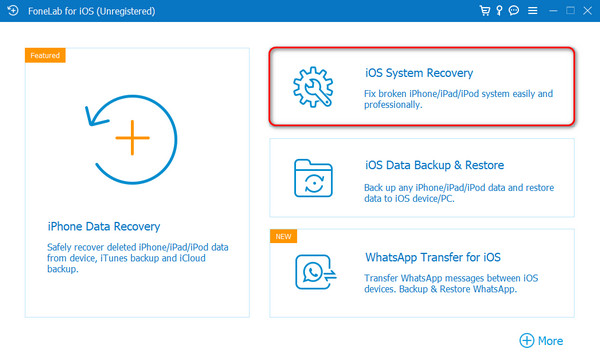
步驟 2插入 iPhone 和電腦。使用 USB 連接線。首先閱讀其說明來選擇一種修復模式。點選 確認 按鈕繼續。
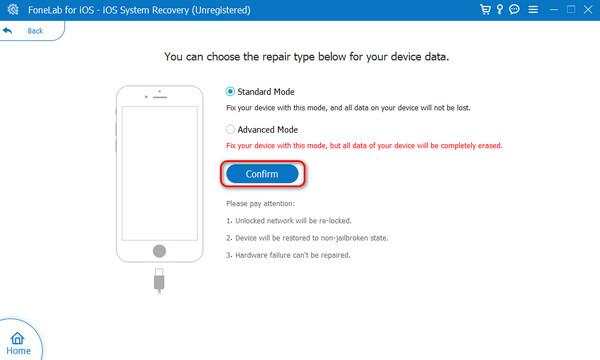
步驟 3進入您的 iPhone 恢復模式。依照螢幕上的指示操作就會成功。稍後,單擊 修復 or 優化 按鈕。系統恢復將持續幾分鐘。
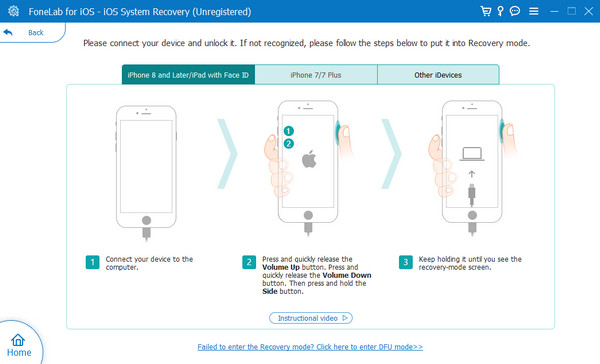
第 3 部分:有關 iPhone 上訊息未顯示的常見問題解答
為什麼我的 iPhone 上沒有發送最新的簡訊?
如果你是iPhone用戶,你一定會使用iMessage功能來發送簡訊。在這種情況下,您的 iPhone 無法傳送訊息可能是由於缺乏網路連線造成的。原因是該功能需要網路連線才能運作。此外,關閉 iMessage 功能需要透過簡訊發送訊息。沒有蜂窩網路套餐也會導致您的 iPhone 訊息無法發送。
為什麼我的 iPhone 上的一些簡訊丟失了?
iPhone 簡訊遺失的原因有兩個。您可能不小心刪除了它們或系統。 iPhone有一項功能,可以在2年或1天後自動刪除訊息。您可以透過開啟 設定 應用程式.之後,選擇底部的訊息圖示。稍後,檢查 消息歷史 部分查看是否設定為 30 天或 1 年。您所需要做的就是選擇設置 永遠 選項。
就是這樣!我們希望您現在知道當某些簡訊未顯示在 iPhone 上時該怎麼做。您使用這篇文章的方法解決問題的過程順利嗎?我們假設你做到了!本文包括 FoneLab iOS系統恢復 修復 50+ iPhone 故障 除了簡訊不顯示之外。您對 iPhone 還有更多疑問嗎?請將它們留在本文底部的評論部分。謝謝你!
FoneLab使您可以將iPhone / iPad / iPod從DFU模式,恢復模式,Apple徽標,耳機模式等修復到正常狀態而不會丟失數據。
- 修復禁用的iOS系統問題。
- 從禁用的iOS設備中提取數據,而不會丟失數據。
- 它是安全且易於使用的。

